Googleサイトを使って掲示板を実装したいと考える方もたくさんいます。Googleサイトは2020年8月にサービス改訂があり、コメントする機能がなくなりました。そのため、現在のGoogleサイトでは双方向のコミュニケーションを行う掲示板を作ることができず、管理者がお知らせを伝える一方向の掲示板として活用することは可能です。この記事では、2020年に新しくなったGoogleサイトで可能な掲示板の作り方についてご紹介していきます。
目次
Googleサイトでの掲示板の作り方について
Googleサイトは、2020年8月以降、新規で作るサイトは全て新しいバージョンの機能のみが利用できる状況です。以前のバージョンでは、閲覧者がコメントをする機能があったため、双方向性のある掲示板として運用することができました。しかし、2020年のバージョンアップでコメント機能がなくなったため、発信された情報にコメントをつけ、コミュニケーションを進めるといったことはできません。
しかしながら、2020年にリニューアルされた新しいGoogleサイトであっても、管理者が一方的にお知らせを伝えるための掲示板としては活用することが可能です。条件付きでしかアクセス制限をかけることができない前提になりますが、用途によっては企業でも活用可能です。
それでは、Googleサイトで掲示板を作るメリット・デメリットをご紹介し、実際Googleサイトでどのように掲示板を作るのかを順番に案内していきます。
Googleサイトより使い勝手が良い社内サイトを作れるツール「NotePM」
Googleサイトで掲示板を作るメリット
まずは、Googleサイトで掲示板を作るメリットとして以下の3点を紹介します。
- 無料で利用できる
- 共同編集ができる
- レスポンシブデザインでスマホ対応済み
無料で利用できる
Googleサイトで掲示板を作るメリットの1つ目は、無料で利用できることです。リニューアルされたGoogleサイトでも、ほとんどの機能が無料で利用できます。GoogleサイトではテンプレートというWebサイトの雛形が公開されており、有料サービスであるGoogle Workplaceを利用することでエンタープライズ向けの「ポータル」というテンプレートが利用できるようになります。しかし、あくまで雛形なので無料版であってもポータルと同じデザインのWebサイトを自分で作ることは可能です。
共同編集ができる
Googleサイトで掲示板を作るメリットの2つ目は、共同編集ができることです。同時に複数名で作業をすることができるので更新するエリアを割り振って一緒に作業をしたり、スケジュールを当番制にして各々が更新するといった運用が可能です。共同編集によって、わざわざ管理者に依頼しなくてもちょっとした修正を行うことができるので、日常の運用にかかるストレスを減らすことができます。
レスポンシブデザインでスマホ対応済み
Googleサイトで掲示板を作るメリットの3つ目は、レスポンシブデザインになっており、最初からスマホ対応がされていることです。ほとんどの人がスマホを保有する現代において、スマホ対応されたWebサイトを用意することは当たり前になっています。しかし、自分で掲示板を作る場合は、スマートフォン対応も自分で行わないければならない場合も多く、最初からスマホ対応がされているGoogleサイトは、掲示板の構築にも非常に便利だと言えます。
Googleサイトで掲示板を作るデメリット
次に、Googleサイトでの掲示板の作る注意点について以下の2点をご紹介します
- Googleアカウントでしかアクセス制限できない
- 閲覧履歴が取れない
Googleアカウントでしかアクセス制限できない
1つ目の注意点は、Googleサイトで作った掲示板はGoogleアカウントを持っている人にのみアクセス制限ができるということです。Googleサイトで作った掲示板に対して、事前に管理者が登録したGoogleアカウントのみ共有することができます。個人的な利用で閲覧する人も全員がGoogleアカウントを持っている場合は特に問題ないかもしれません。しかし、企業が自社のメールアドレスで掲示板を管理をする場合は、有料サービスのGoogleWorkplace(旧GoogleApps)を使ってメールアドレスをGoogleで管理しておく必要があります。Googleで自社のメールを管理していない企業の場合アクセス制限をかけられず、企業内限定の掲示板を運用することには向いていません。
閲覧履歴が取れない
2つ目の注意点は、閲覧履歴が取れないということです。Googleサイトには、閲覧履歴を取っておく仕組みがないため、結果的に誰がどこを見たのかといった閲覧履歴情報を管理者が把握することができません。その点で、閲覧管理が必要な重要情報を掲載するには向いていないと言えるでしょう。
Googleサイトより使い勝手が良い社内サイトを作れるツール「NotePM」
Googleサイトでの掲示板の作り方のステップ
それでは、Googleサイトでどのように掲示板を作っていくのか、解説をしていきます。
掲示板の運用目的や掲載内容を決める
まずはじめに、どういった目的で掲示板を作るのか、そしてどういった内容を掲載していくのか、を最初に明確にしておきましょう。Googleサイトは非常に便利なサービスなのでスピーディーにサイトの立ち上げができますが、どういった内容を載せるべきか、作りながら考えると作業の手間が増える要因になってしまいます。そのため、設置作業を始める前に、掲示板の運営方針を決めることをお勧めします。
Googleサイトへのログイン
運営方針が定まったら、Googleサイトで掲示板を作る作業を始めます。
まずは、開設済みのGoogleアカウントを使ってGoogleサイトにログインします。
新規サイトの設置
ログインをして、左上の「新しいサイトを作成」をクリックします。
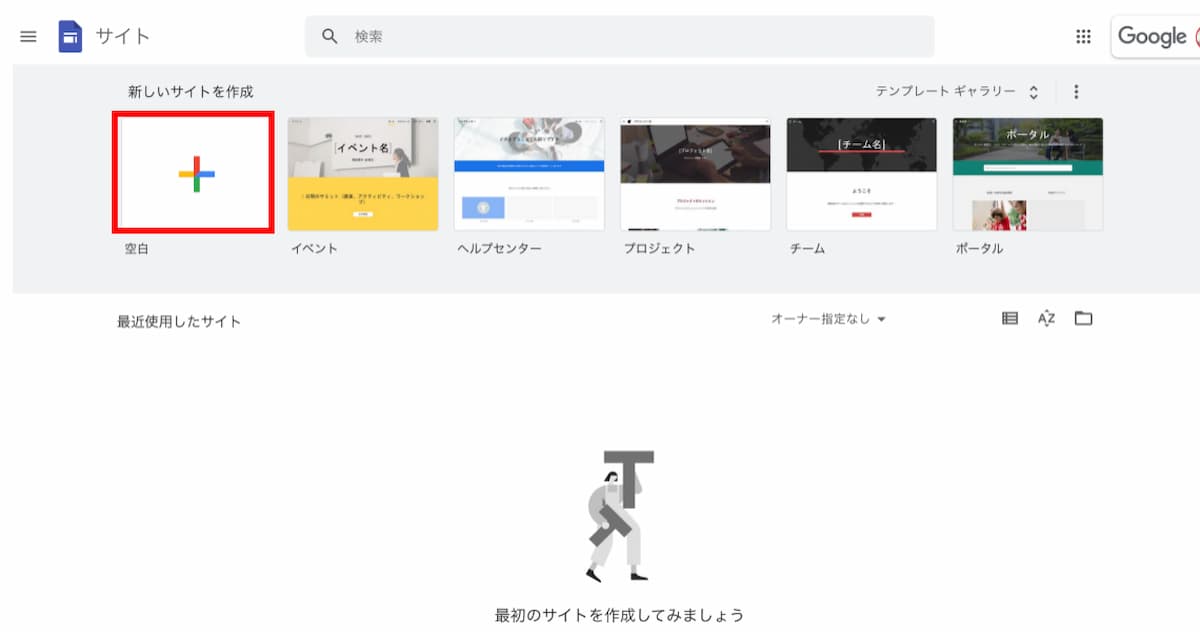
Googleサイトでは、様々なテンプレートが用意されていますので、自社の運用目的にあったテンプレートがあればそれを選んでも構いません。
掲示板サイトの構築
実際の掲示板サイトの構築は、右カラムからテキストボックスや画像の挿入を使って作っていきます。
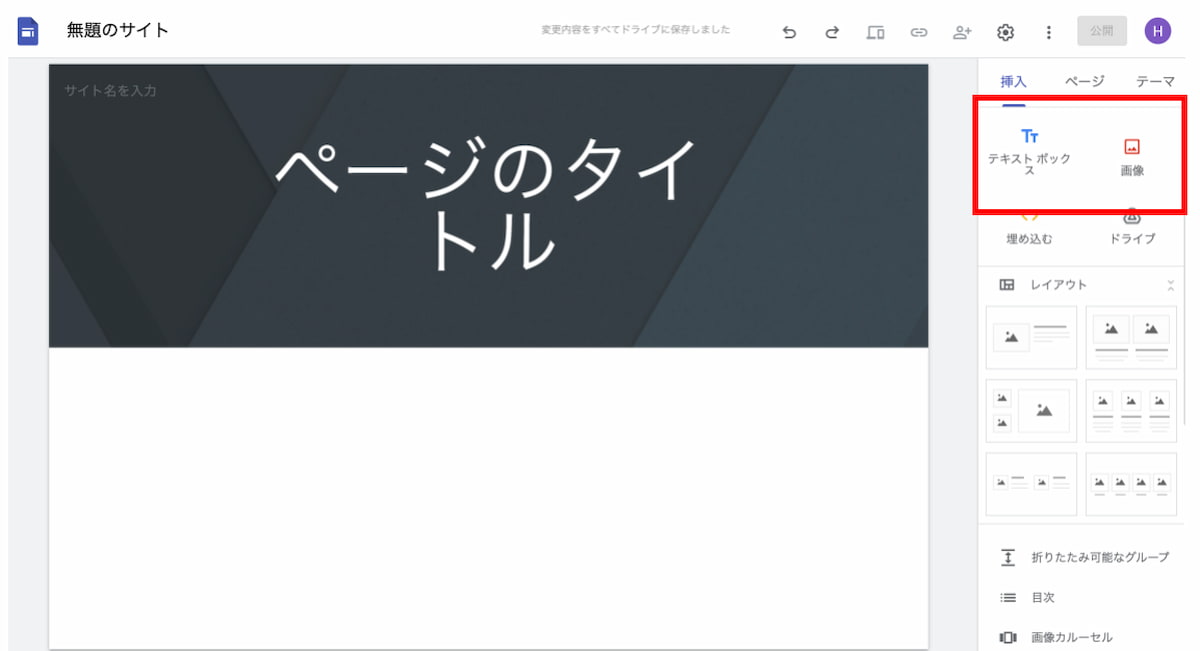
レイアウトのパターンも用意されているので、必要に応じてレイアウトも活用しましょう。
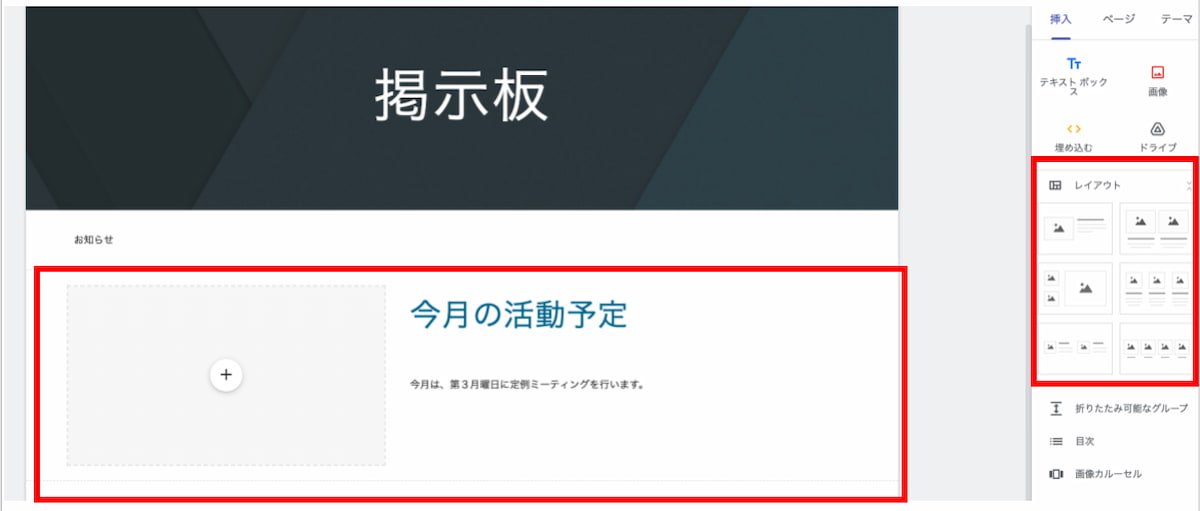
掲示板サイトの公開
掲示板の設置ができたら、公開ボタンを押します。
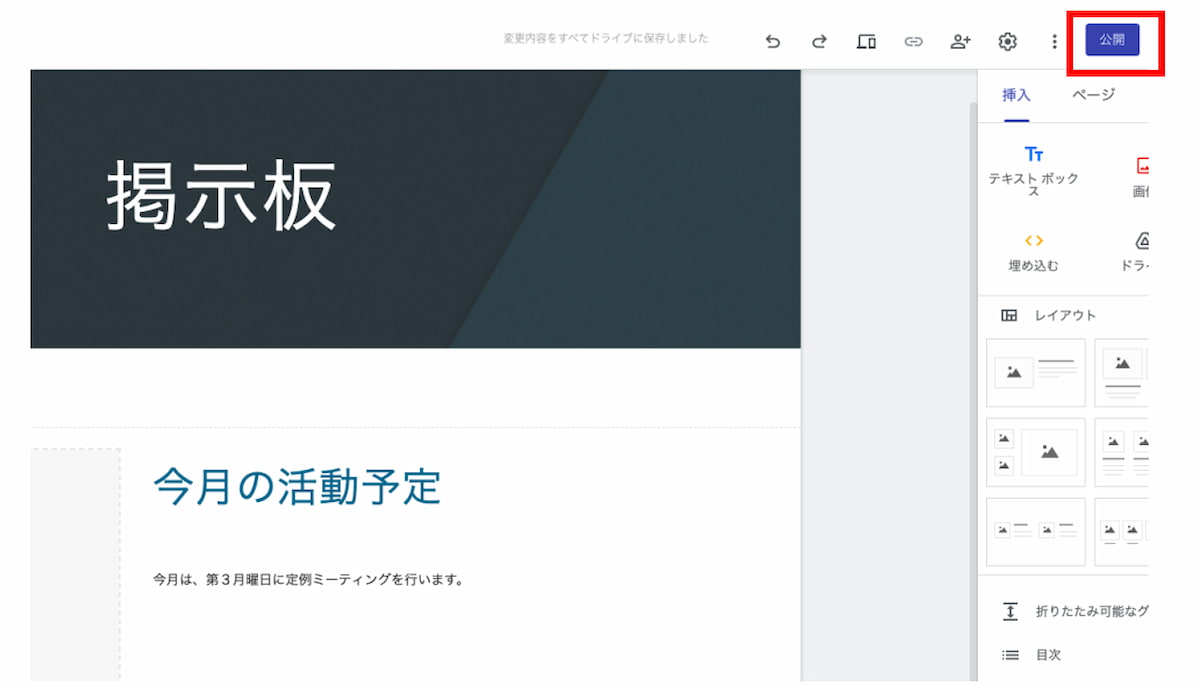
ウェブサイトは、 sites.google.com/view/ 配下のURLを自分で決めることができます。また、自分で保有している独自ドメインを利用したい場合は、Googleでドメイン管理を行うことで実現可能です。
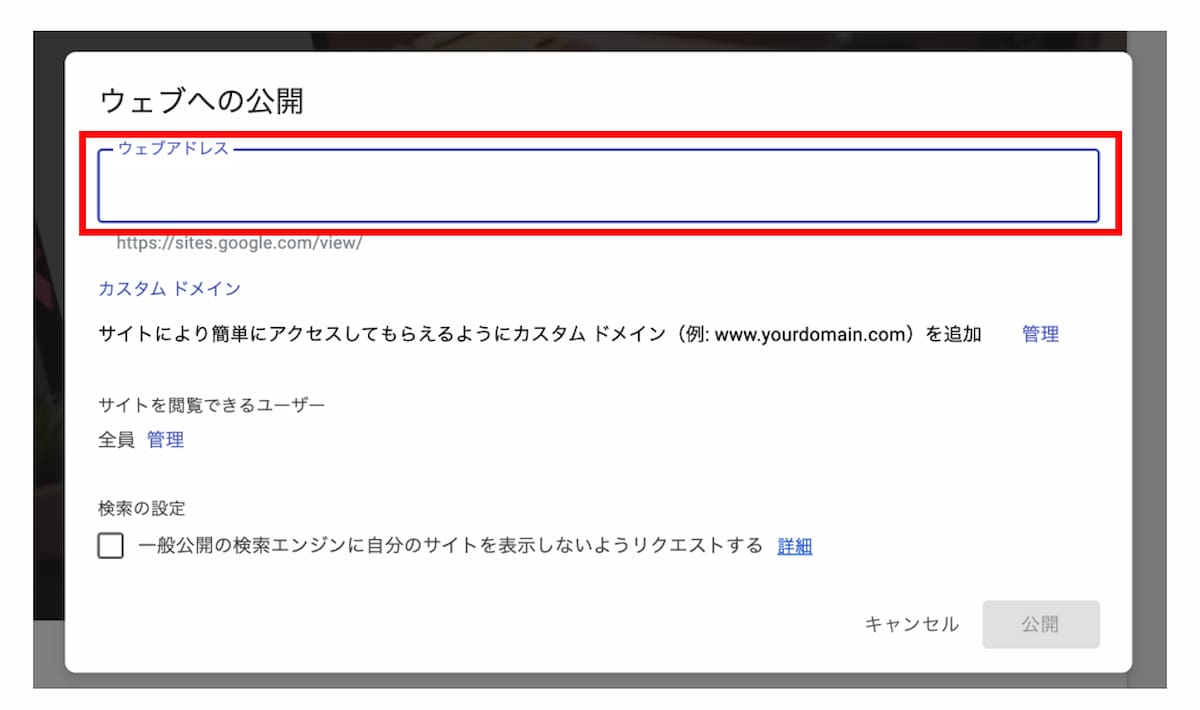
サイトの閲覧するユーザーに制限をかけたい場合は、サイトを閲覧できるユーザーの「管理」をクリックします。
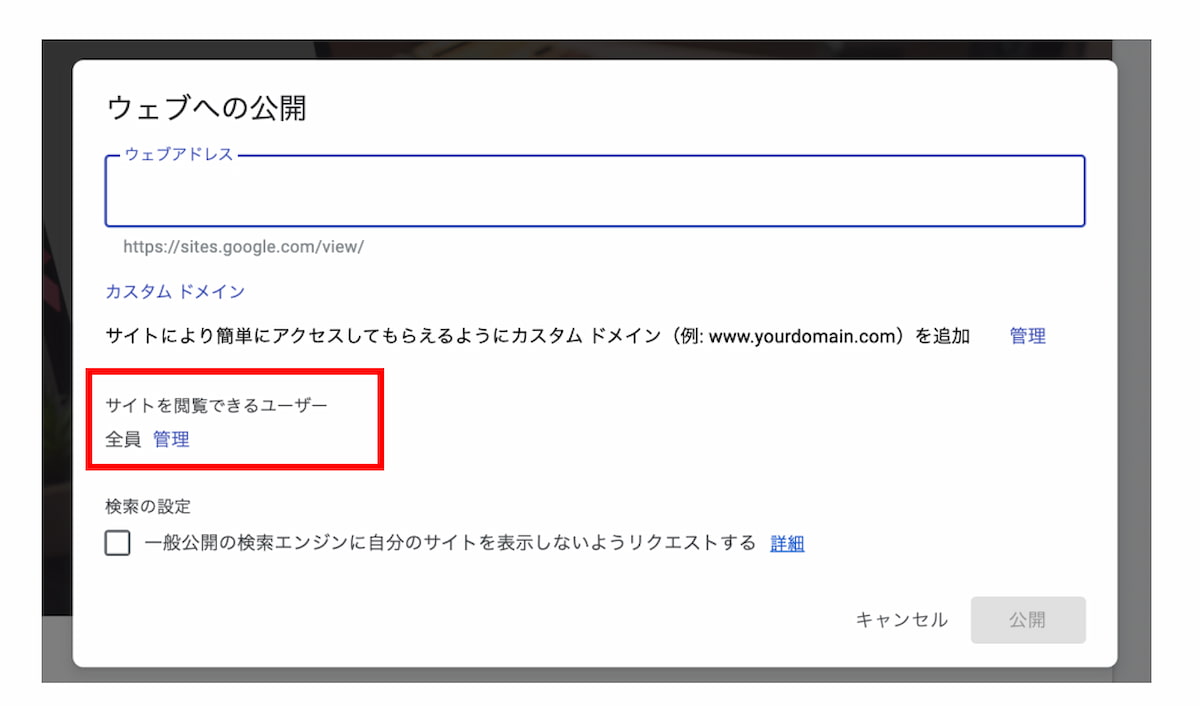
閲覧可能にしたい相手のGmailやGoogleWorkspaceで管理しているメールアドレスを入力してください。
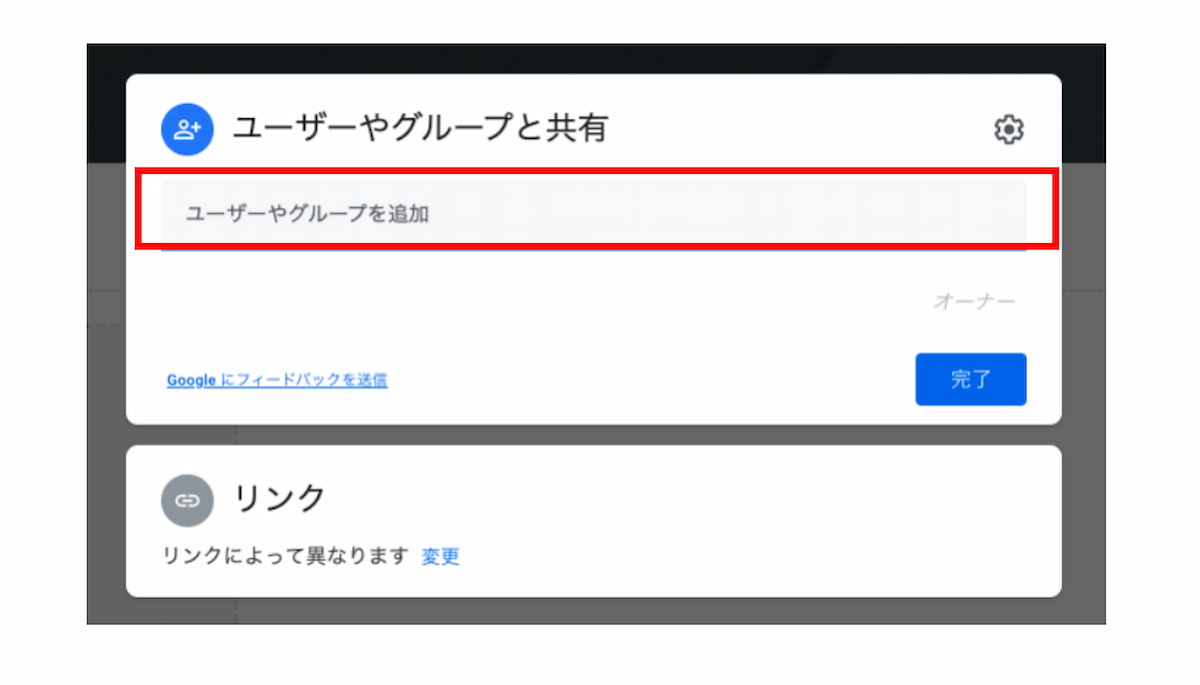
NotePMはGoogleサイトの代わりに使えます
Googleサイトの運用で課題を感じている皆さま、ぜひ NotePM をお試しください!
NotePM は、マニュアルが簡単に作れて、社内ナレッジを管理できるサービスです。強力な検索機能で、掲示板や社内ポータル・社内FAQとしても便利です。
| Googleサイト | NotePM |
|---|---|
| △ ファイル検索しづらい | ○ ファイルの中身も全文検索 |
| △ 情報が増えてくると見づらい | ○ フォルダとタグで整理しやすい |
| △ 自由にナレッジ共有しづらい | ○ 全社員でナレッジ蓄積しやすい |
| △ 見た人がわからない | ○ 「誰が」「いつ」参照したかわかる |
| △ コミュニケーションしづらい | ○ コメントやいいね!できる |
| △ 履歴管理できない | ○ 履歴管理できる |
| △ 通知機能が弱い | ○ 通知しやすい |
NotePMの公式サイト:https://notepm.jp/
GoogleサイトとNotePMの違いについてさらに詳しく知りたい方は、ぜひ下記記事をご覧ください。
関連記事:GoogleサイトとNotePMの違いとは?機能や独自性、最適な使い方を比較して解説!
Googleサイトより使い勝手が良い社内サイトを作れるツール「NotePM」
まとめ
本記事では、Googleサイトでの掲示板の作り方を解説しました。2020年8月以降に新規設置するGoogleサイトでは、コメント機能がないため双方向性のある掲示板を作ることができません。新しいGoogleサイトは、一方向のお知らせ掲示板として活用することができますが、Googleで管理しているメールアドレスにしかアクセス許可をすることができず、企業が社内に向けて情報共有をするには不向きです。社内掲示板を作るのであれば、NotePMをはじめとした、企業が利用する前提で設計されたサービスを活用することがおすすめです。


